Come si Usano le Cuffie Bluetooth Guida Completa
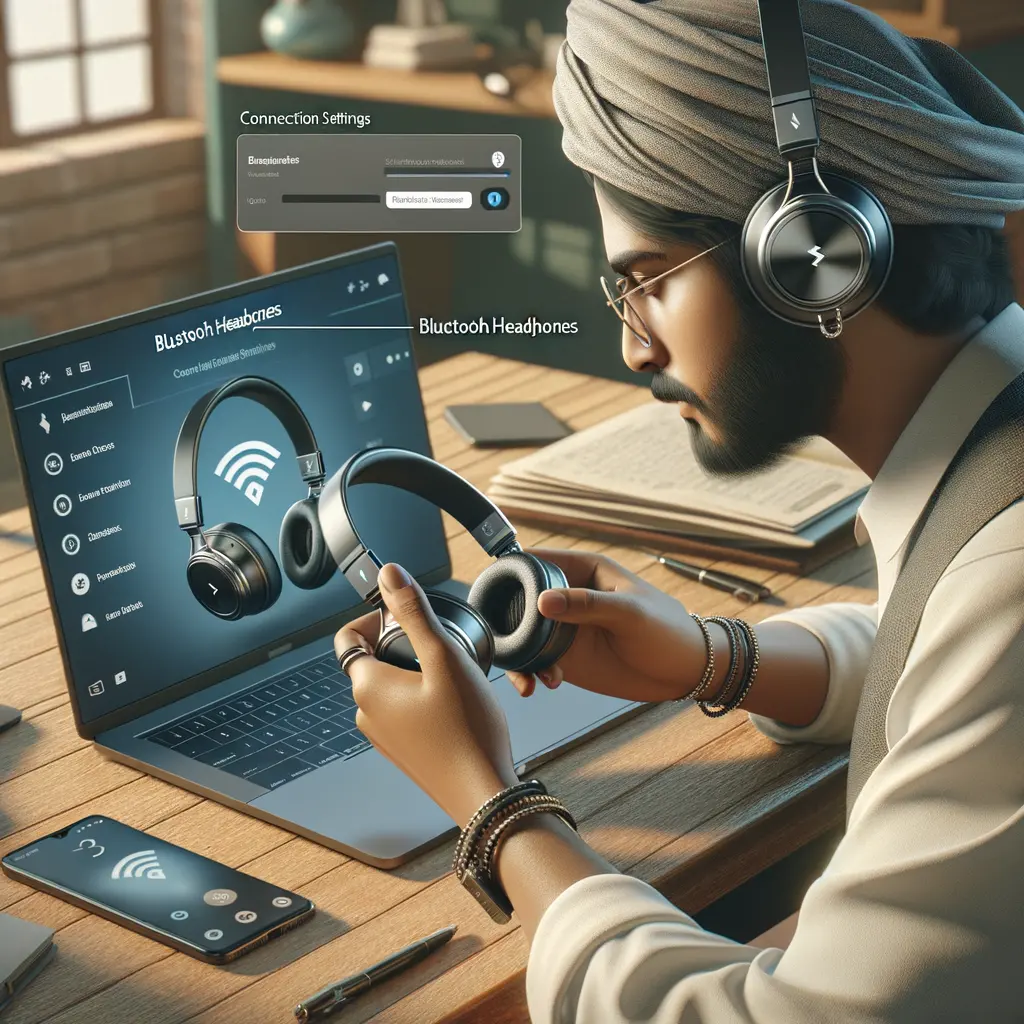

Collegare correttamente il tuo PC al monitor è un passaggio fondamentale per poter utilizzare il tuo computer in modo efficace. In questo tutorial, ti guiderò passo dopo passo nel processo di collegamento del PC al monitor. Segui attentamente le istruzioni e sarai in grado di collegare il tuo PC al monitor senza problemi.
Prima di iniziare, assicurati di avere i seguenti elementi a tua disposizione:
Prima di iniziare il collegamento, assicurati che sia il PC che il monitor siano spenti. Questo eviterà eventuali danni ai dispositivi durante il processo di collegamento.
Ora, identifica le porte video sia sul tuo PC che sul monitor. Le porte video comuni includono HDMI, VGA e DVI. Assicurati di avere un cavo video compatibile con le porte video disponibili sul tuo PC e sul monitor.
Prendi il cavo video adatto e collega un’estremità alla porta video del tuo PC. Assicurati di collegare il cavo in modo sicuro e che sia ben inserito nella porta video.
Ora, prendi l’altra estremità del cavo video e collegala alla porta video del monitor. Assicurati di collegare il cavo in modo sicuro e che sia ben inserito nella porta video del monitor.
Dopo aver collegato correttamente il cavo video al monitor, accendi il monitor. Assicurati che sia collegato a una presa di corrente funzionante e premi il pulsante di accensione del monitor.
Ora che il monitor è acceso, puoi accendere il tuo PC. Premi il pulsante di accensione del PC e attendi che si avvii completamente.
Una volta che il PC si è avviato, potrebbe essere necessario configurare le impostazioni del monitor. Questo dipenderà dal sistema operativo del tuo PC. Di solito, puoi accedere alle impostazioni del monitor facendo clic destro sul desktop e selezionando “Impostazioni display” o una voce simile.
Nelle impostazioni del monitor, puoi regolare la risoluzione, la frequenza di aggiornamento e altre opzioni per adattare il monitor alle tue preferenze.
Dopo aver configurato le impostazioni del monitor, verifica se la connessione tra il PC e il monitor funziona correttamente. Controlla se l’immagine del desktop viene visualizzata sul monitor e se il mouse e la tastiera rispondono correttamente.
Se tutto funziona correttamente, hai collegato con successo il tuo PC al monitor!
Se riscontri problemi durante il collegamento del PC al monitor, ecco alcune soluzioni comuni:
Collegare il PC al monitor è un processo relativamente semplice se segui attentamente le istruzioni. Assicurati di avere tutti i componenti necessari e di collegare correttamente il cavo video sia al PC che al monitor. Segui i passaggi per accendere il monitor e il PC e verifica che la connessione funzioni correttamente.
Se riscontri problemi, segui le soluzioni comuni per risolverli. Ricorda che ogni PC e monitor possono avere configurazioni leggermente diverse, quindi potrebbe essere necessario consultare il manuale del tuo PC o del monitor per ulteriori informazioni.
Spero che questo tutorial ti sia stato utile nel collegare correttamente il tuo PC al monitor. Ora sei pronto per utilizzare il tuo computer in modo efficace e goderti un’esperienza visiva di qualità!
Scrivici se hai notato qualcosa che può essere migliorato
Condividi questo articolo se ti piace.